怎么把苹果手机语言改成英文 iPhone苹果手机设置成英文语言的步骤
日期: 来源:龙城安卓网
苹果手机是世界上最受欢迎的智能手机之一,其操作系统iOS提供了多种语言选择,包括英文将iPhone的语言设置为英文可以帮助用户更好地适应英语环境,同时也提供了更多的语言学习和交流机会。在本文中我们将介绍如何将苹果手机的语言设置为英文,以帮助用户轻松切换语言界面并享受更多的便利。无论是在学习英语还是在国外旅行,这些步骤都会帮助用户更好地使用iPhone并与世界各地的人们进行有效的沟通。
iPhone苹果手机设置成英文语言的步骤
具体方法:
1.打开手机,点击【设置】;
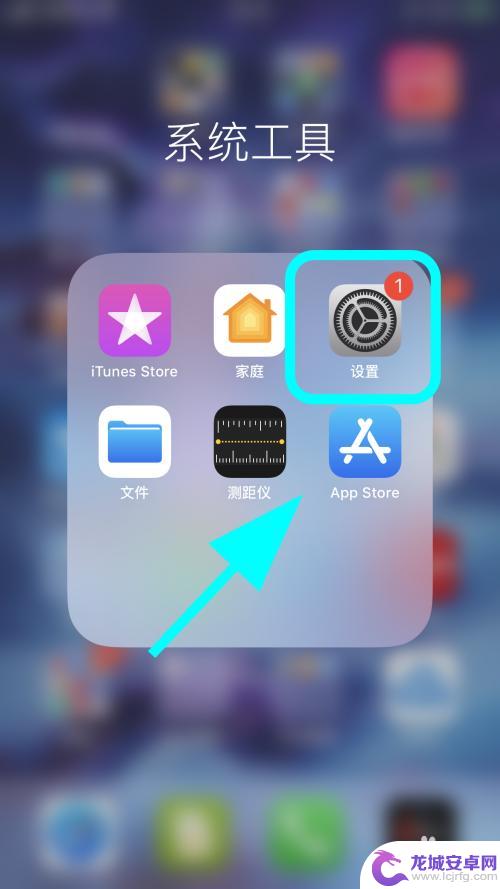
2.进入设置,点击【通用】按键;
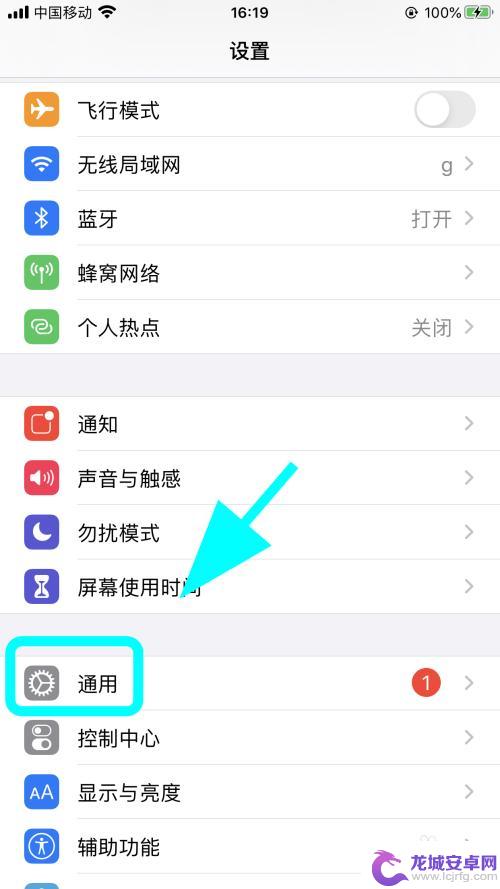
3.进入【通用】菜单;
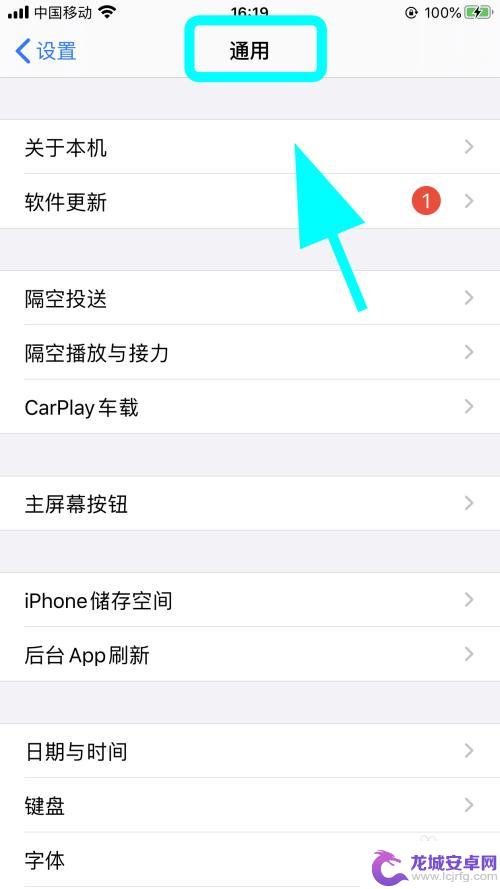
4.在通用菜单页面,向上滑动手机屏幕,找到并点击【语言与地区】;
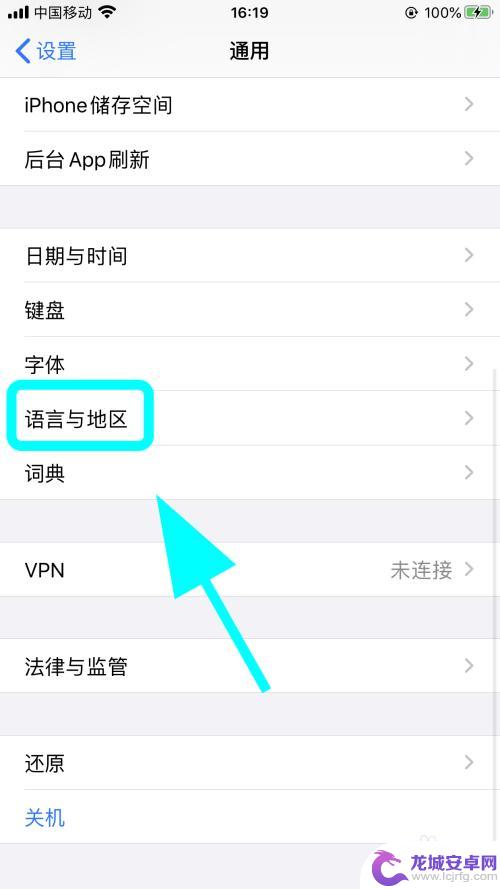
5.进入语言与地区页面,点击【iPhone语言】;
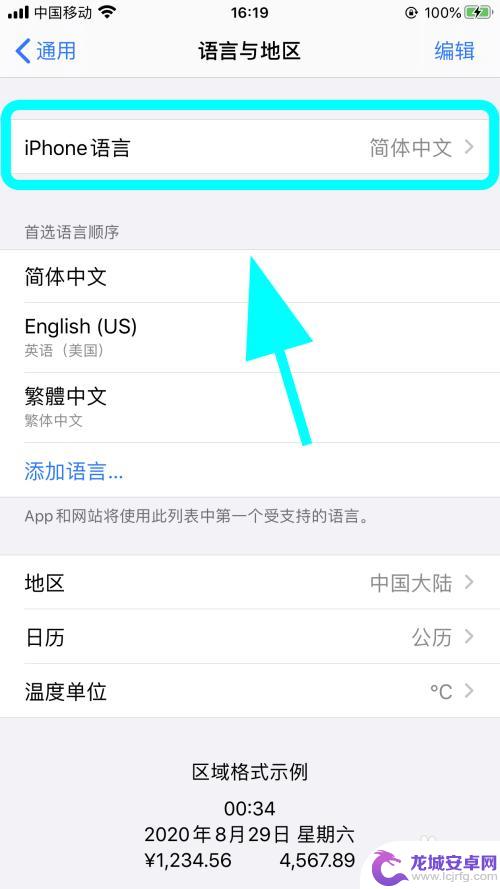
6.弹出语言选择对话框,点击【English】。并点击弹出的确认对话框【更改为英语】;
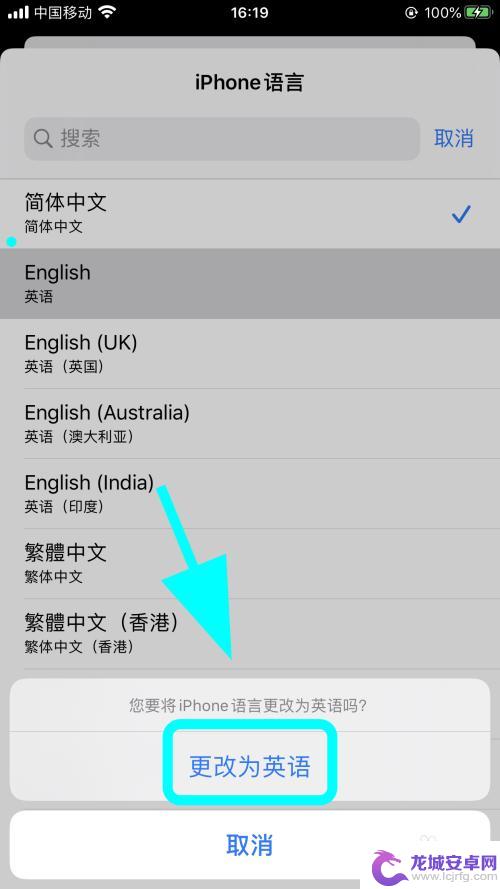
7.等待系统设置完成,所有操作页面全部转换成英文,完成;
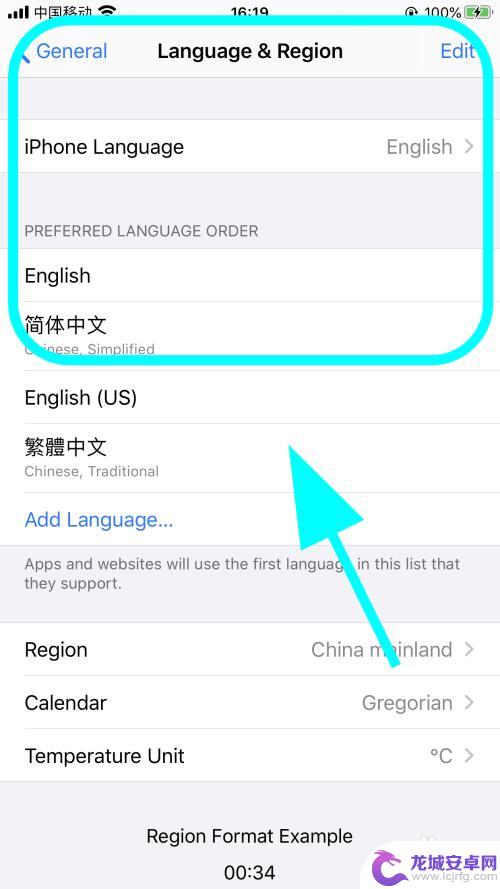
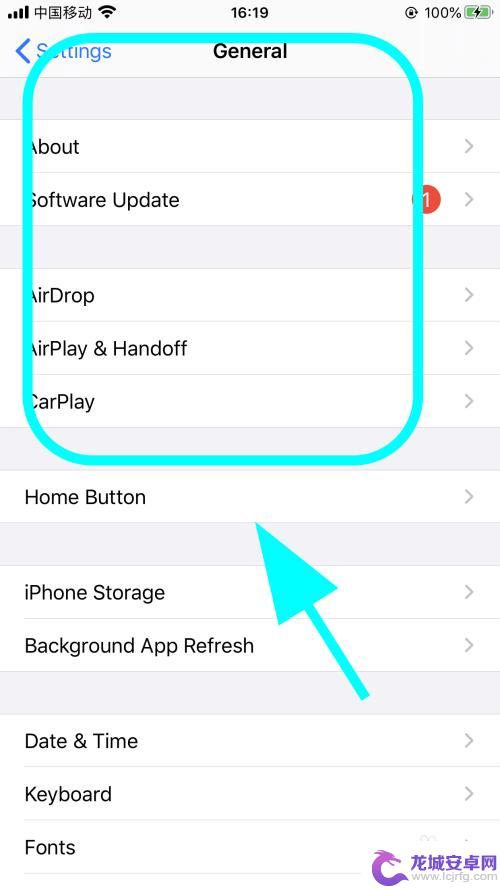
8.以上就是【iPhone苹果手机语言怎么切换英文,设置成英文版本】的步骤。感谢阅读。
2如何判断苹果手机原封,怎么查询iPhone保修信息
5苹果iPhone手机怎么把时间显示改成12小时格式?
94电脑成功连接iPhone手机热点,但不能上网怎么办?
以上就是如何将苹果手机的语言更改为英文的全部内容,如果遇到这种情况,您可以按照以上操作进行解决,非常简单和快速。












